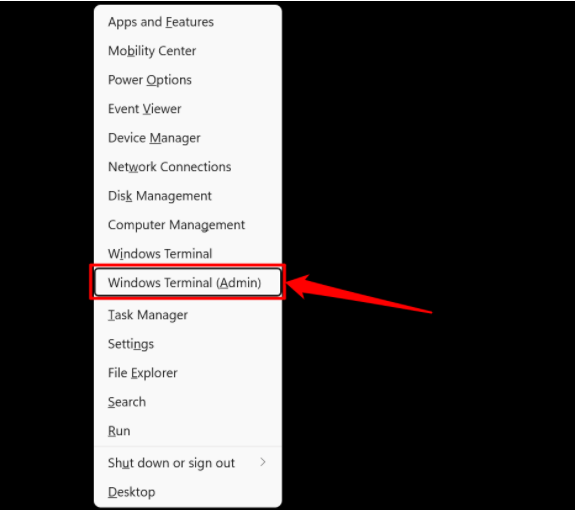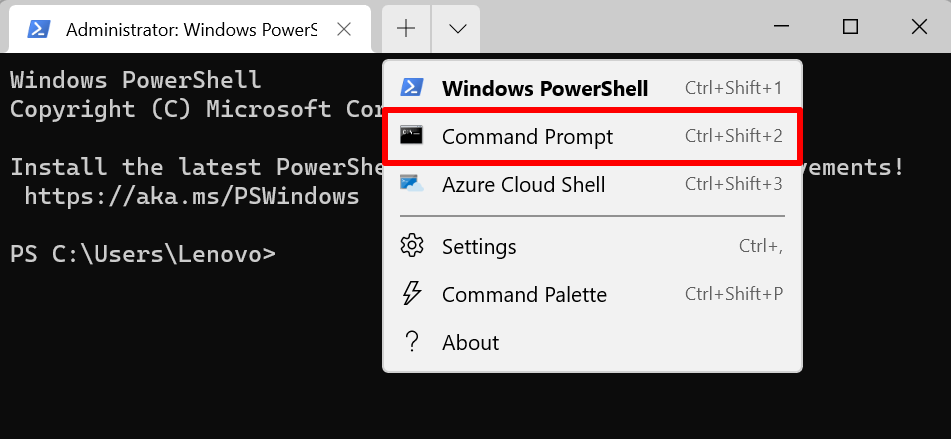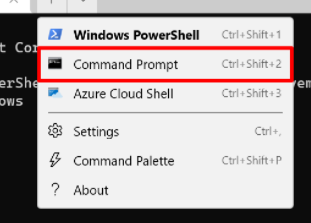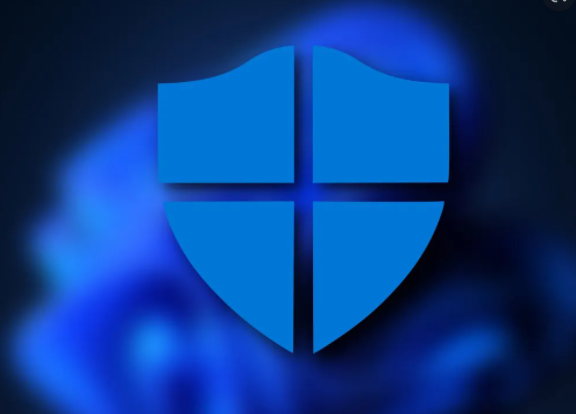Se você já habilitou o IIS, mas não possui os componentes necessários do IIS, a instalação exibe uma mensagem indicando que alguns componentes do IIS estão ausentes. Você tem a opção de permitir que a instalação ative automaticamente os componentes IIS necessários. No entanto, dependendo das políticas de segurança da sua organização, pode ser necessário habilitar manualmente os componentes necessários do IIS conforme descrito abaixo.
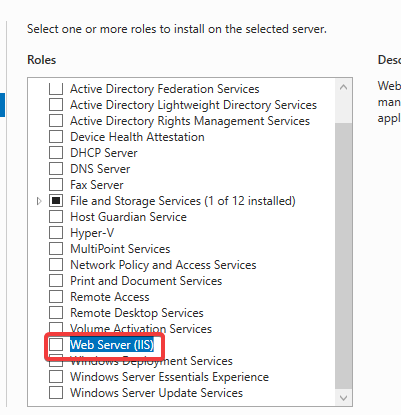
Para habilitar o IIS e os componentes necessários do IIS no Windows Server 2022, faça o seguinte:
Abra o Gerenciador de Servidores e clique em Gerenciar > Adicionar Funções e Recursos. Clique em Avançar.
Selecione Instalação baseada em função ou em recurso e clique em Avançar.
Selecione o servidor apropriado. O servidor local é selecionado por padrão. Clique em Avançar.
Habilite o Servidor Web (IIS) e clique em Avançar.
Nenhum recurso adicional é necessário para instalar o Web Adaptor, portanto, clique em Avançar.
Na caixa de diálogo Função de servidor Web (IIS), clique em Avançar.
Na caixa de diálogo Selecionar serviços de função, verifique se os componentes do servidor Web listados na próxima seção estão habilitados. Clique em Avançar.
Verifique se suas configurações estão corretas e clique em Instalar.
Quando a instalação for concluída, clique em Fechar para sair do assistente.
Componentes IIS necessários
Os componentes do IIS listados abaixo atendem aos requisitos mínimos para executar o Web Adaptor. Se outros componentes do IIS estiverem habilitados, eles não precisarão ser removidos.
servidor web
Recursos HTTP comuns
Documento padrão
Conteúdo estático
Segurança
Filtragem de solicitações
Autenticação básica
Autenticação do Windows
Desenvolvimento de aplicações
Extensibilidade .NET 4.5
Extensibilidade .NET
ASP.NET 4.8
ASP.NET
Extensões ISAPI
Filtros ISAPI
Protocolo WebSocket
Ferramentas de gerenciamento
Console de gerenciamento do IIS
Scripts e ferramentas de gerenciamento do IIS
Serviço de Gestão
Até a próxima.